
Pont- és buborékdiagramok hozzáadása a Mac gép Numbers alkalmazásában
Ha diagramot szeretne létrehozni, először hozzáadhat egy diagramot a munkalaphoz, majd kiválaszthatja a használni kívánt adatokat tartalmazó táblázatcellákat. Vagy akár először ki is választhatja az adatokat, majd létrehozhatja a diagramot, amelyben megjelennek. Mindkét eljárás során, ha Ön módosítja a táblázat adatait, akkor a diagram automatikusan frissül.
Tipp: A különböző diagramtípusokat A diagramok alapjai nevű sablonból ismerheti meg. A megnyitáshoz válassza a Fájl > Új lehetőséget (a képernyő tetején lévő Fájl menüben), kattintson a bal oldalon lévő oldalsávon az Egyszerű elemre, majd kattintson duplán A diagramok alapjai sablonra. A diagramok alapjai sablonban kattintson a sablon tetején lévő lapokra az egyes munkalapok megtekintéséhez; mindegyik munkalapon egy-egy diagramtípus ismertetése látható.
Pontdiagramok és buborékdiagramok bemutatása
A pontdiagramok kettő vagy több adatkészlet közötti kapcsolatokat jelenítenek meg. Pontokként jelenítik meg az adatokat, és egyetlen adatsorozat értékeinek ábrázolásához legalább két oszlopnyi vagy sornyi adatra van szükségük. Alapértelmezés szerint a pontdiagramokban mindegyik adatsorozat ugyanazt az x tengely értéket használja, így az újabb adatsorozatok megjelenítéséhez csak egy további sort vagy oszlopot kell hozzáadnia.
Az alábbi pontdiagram a vezetési sebesség és a fogyasztás (mérföld/gallon) közötti összefüggést ábrázolja.
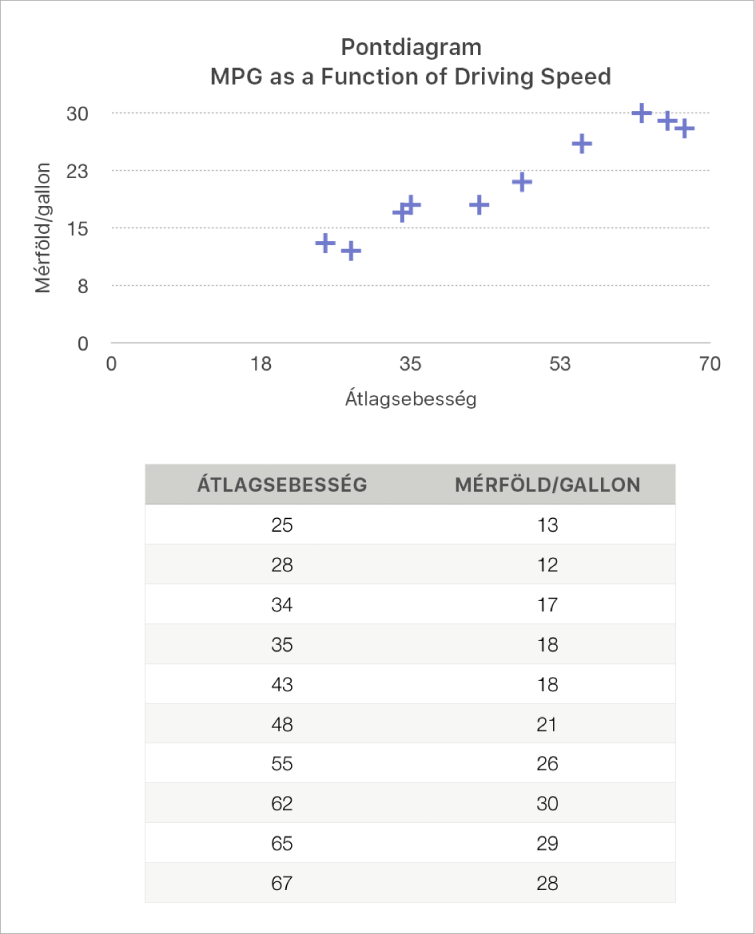
A buborékdiagram a pontdiagram egy típusa, amelyben az adatok pont helyett különféle méretű buborékokkal vannak ábrázolva. A buborékdiagram minden adatsorozata tartalmaz egy harmadik dimenziót, amely az összevetett értékek (x és y) közötti viszonyt és egy méretértéket (z) jelenít meg. A méret értéke határozza meg a buborék méretét.
Alapértelmezés szerint a buborékdiagramokban mindegyik adatsorozat ugyanazt az x-tengely értéket használja, így az újabb adatsorozatok megjelenítéséhez csak két további adatsort vagy -oszlopot kell hozzáadnia. Amennyiben független x-tengely értékek használata mellett dönt, három további sort vagy oszlopot (x, y és z) kell hozzáadnia egy újabb adatsorozat megjelenítéséhez.
Az alábbi buborékdiagram azt mutatja be, hogy az eladott egységek száma (y) hogyan változik az értékesítők számával (x). Az adatok különböző méretű buborékokkal vannak ábrázolva – minél nagyobb a buborék, annál magasabb az értékesítés teljes összege (z).
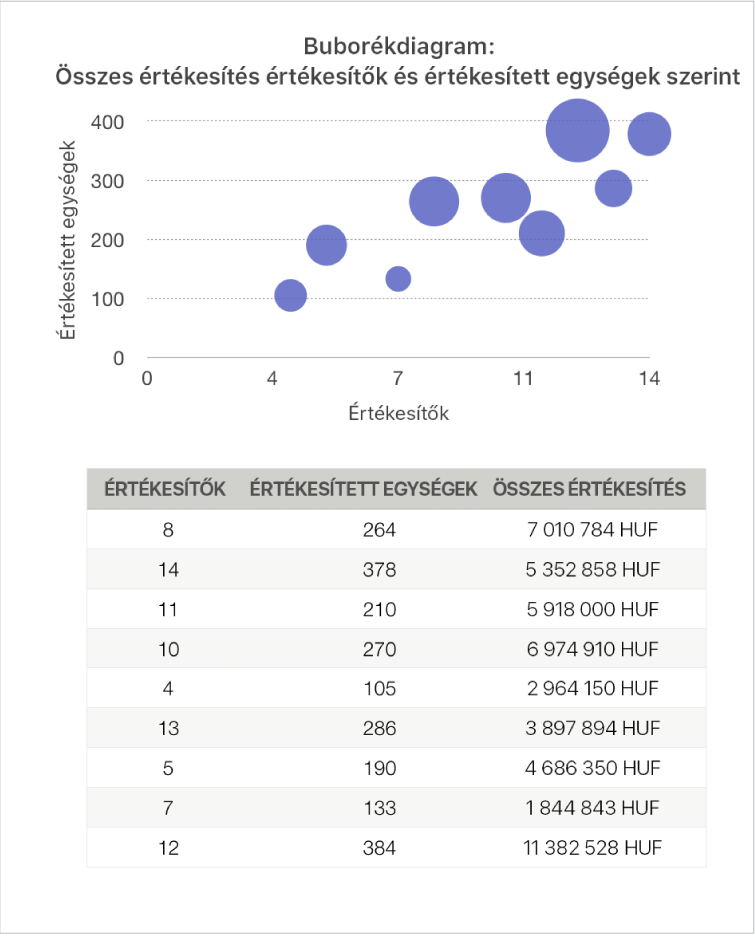
Ha ilyen diagramot szeretne létrehozni, első lépésként hozzáadhat egy diagramot a munkalaphoz, majd kiválaszthatja a használni kívánt adatokat tartalmazó táblázatcellákat. Vagy akár először ki is választhatja a cellákat, majd létrehozhatja a diagramot, amely megjeleníti az adatokat. Mindkét eljárás során, ha Ön módosítja a táblázat adatait, akkor a diagram automatikusan frissül.
Ha a táblázatban lévő adatok kategorizálva vannak, akkor egy oszlop kijelölésével megrajzolhatja az összegző sor számításának eredményeit.
Az alábbi témakörök azt ismertetik, hogyan hozhat létre előbb egy diagramot, majd választhatja ki az adatokat.
Pontdiagram létrehozása
Kattintson az eszközsor
 gombjára, majd kattintson a 2D vagy az Interaktív elemre (3D pontdiagramok nem léteznek).
gombjára, majd kattintson a 2D vagy az Interaktív elemre (3D pontdiagramok nem léteznek).Kattintson a balra és jobbra mutató nyilakra a további stílusok megtekintéséhez.
Kattintson egy pontdiagramra, vagy húzzon egyet a munkalapra.
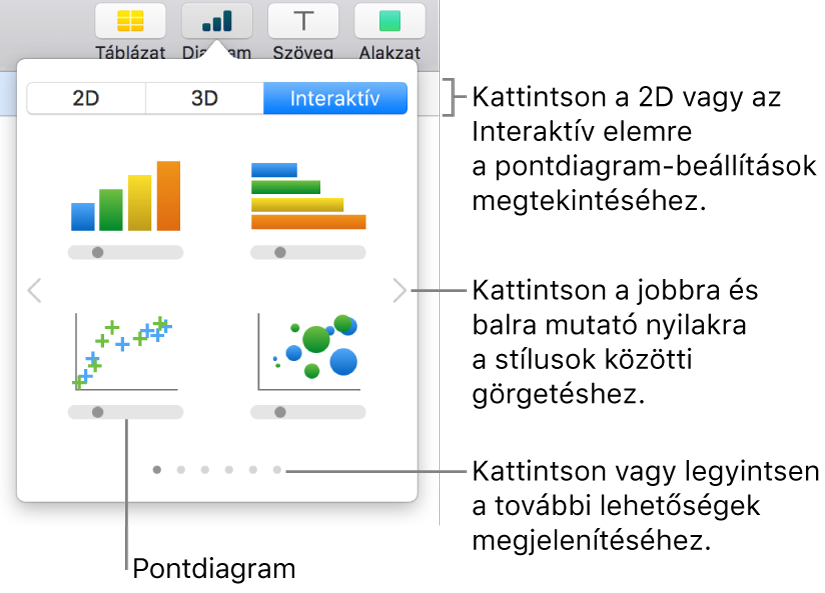
Kattintson a diagram közelében a Diagramadatok hozzáadása gombra.
Ha a Diagramadatok hozzáadása gomb nem látható, győződjön meg arról, hogy a diagram ki van jelölve.
Jelölje ki a táblázatsorokat vagy -oszlopokat , amelyek tartalmazzák a használni kívánt adatokat, az adott sorok vagy oszlopok számára vagy betűjelére kattintva.
Egy vagy több táblázatban is jelölhet ki sorokat és oszlopokat, akár különböző munkalapokról is.
Ha kettőnél több oszlopot jelöl ki: Az első kiválasztott oszlop az x tengely értékeit határozza meg, és minden egyes további kiválasztott oszlop új sorozatot hoz létre (és meghatározza az adott sorozat y tengely értékeit).
Ha két oszlopot jelöl ki: A pontdiagram egy adatsorozatot jelenít meg. Az első kiválasztott oszlop az x tengely, a második oszlop pedig az y tengely értékeit határozza meg.
Ha azt szeretné, hogy minden egyes pontsorozat más oszlopot használjon az x-tengely értékek számára, kattintson az ablak alsó sávján található előugró menüre, majd a pipa törléséhez válassza Az X értékek megosztása opciót.
Ha egyetlen oszlopot jelöl ki: A pontdiagramok a vonaldiagramhoz hasonlóan jelenítik meg az adatokat, a kiválasztott oszlop értékeit az y tengely mentén ábrázolva.
Annak módosításához, hogy a sorok vagy az oszlopok jelenjenek meg sorozatként, válasszon egy lehetőséget az ablak alján található sáv előugró menüjéből.

Kattintson a Kész gombra az ablak alján lévő sávon.
Buborékdiagram létrehozása
Kattintson az eszközsoron a
 elemre, majd kattintson a 2D vagy az Interaktív elemre (3D buborékdiagramok nem léteznek).
elemre, majd kattintson a 2D vagy az Interaktív elemre (3D buborékdiagramok nem léteznek).Kattintson a jobbra és balra mutató nyilakra a további stílusok megtekintéséhez.
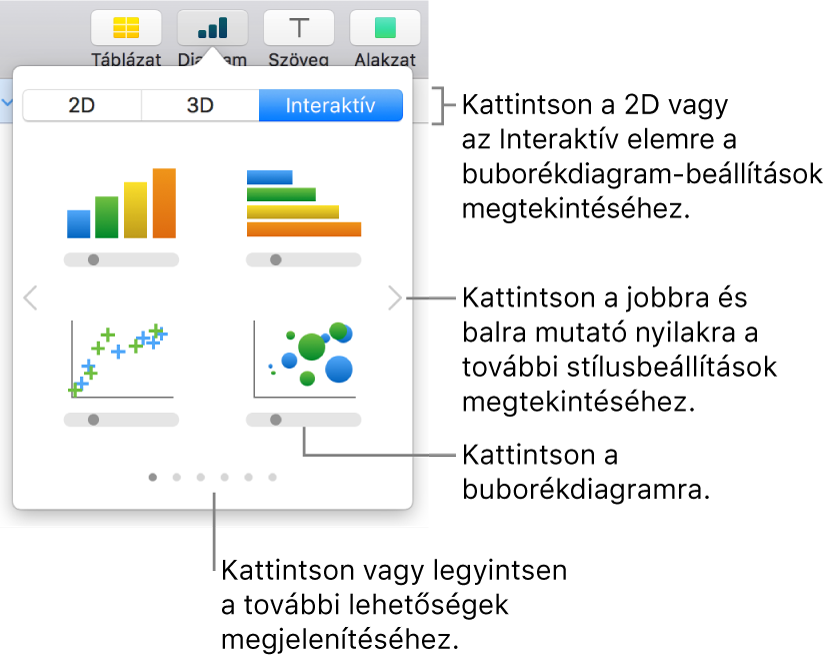
Kattintson egy buborékdiagramra, vagy húzzon át egyet a munkalapra.
Kattintson a diagram alatti Diagramadatok hozzáadása lehetőségre.
Ha a Diagramadatok hozzáadása lehetőség nem jelenik meg, akkor győződjön meg róla, hogy a diagram ki van jelölve.
Jelölje ki a táblázatsorokat vagy -oszlopokat, amelyek tartalmazzák a használni kívánt adatokat az adott sorok vagy oszlopok számmal vagy betűvel jelölt fejlécére kattintva.
Egy vagy több táblázatban is jelölhet ki sorokat és oszlopokat, akár különböző munkalapokról is.
Egyetlen adatsorozat ábrázolása: Jelöljön ki három oszlopot. Az első kiválasztott oszlop az x tengely értékét, a második oszlop az y tengely értékét, a harmadik oszlop pedig a buborék méretét határozza meg.
Egynél több adatsorozat ábrázolása: Hármasával jelöljön ki oszlopokat. A buborékdiagram minden három oszlopból álló csoportot egy adatsorozatként ábrázol. Az első kiválasztott oszlop az x tengely értékét, a második oszlop az y tengely értékét, a harmadik oszlop pedig a buborékok méretét határozza meg.
Ha azt szeretné, hogy minden buboréksorozat egy oszlopot használjon az x tengely értékei számára, akkor kapcsolja be Az x értékek megosztása elemet az ablak alján található sáv előugró menüjében. Ebben az esetben minden további adatsorozathoz két oszlopból álló csoportokat jelöljön ki.
Adatok használata egyetlen oszlopból: Jelölje ki az oszlopot. A buborékdiagramok a vonaldiagramhoz hasonlóan jelenítik meg az adatokat, a kiválasztott oszlop értékeit az y tengely mentén ábrázolva.
Annak módosításához, hogy a sorok vagy az oszlopok jelenjenek meg sorozatként, válasszon egy lehetőséget az ablak alján található sáv előugró menüjéből.

Kattintson a Kész gombra az ablak alján lévő sávon.
Az x tengely megosztása az y tengelyen lévő többféle értékhez
Az x tengely megosztása azt jelenti, hogy az x tengelyen egyetlen adattípus lesz ábrázolva, míg az y tengelyen több értéktípus ábrázolása válik lehetővé. Alapértelmezés szerint az x-tengely értékek bizonyos diagramtípusokban több y-tengely értékből álló készlet között vannak megosztva.
Kattintson a diagramra, majd kattintson az Adathivatkozások szerkesztése gombra.
Kattintson az ablak alsó sávján található előugró menüre, majd a pipa hozzáadásához vagy törléséhez válassza Az X értékek megosztása opciót.
Egy pipát lát, ha az x tengely értékei meg vannak osztva.

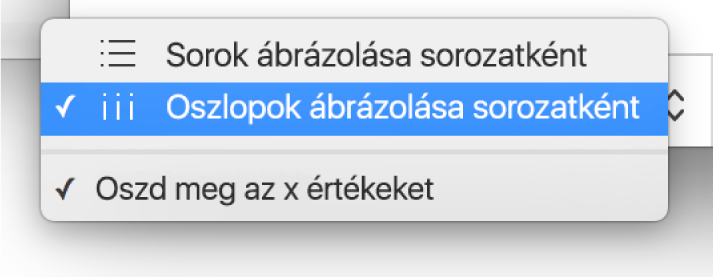
Kattintson a Kész gombra az ablak alján lévő sávon.
A diagramban megjelenített adatokat bármikor módosíthatja. További tudnivalókért lásd Diagramadatok módosítása a Mac gép Numbers alkalmazásában.